Các kho lưu trữ gần đây rất phổ biến. Thật vậy, các tệp nén chiếm ít dung lượng hơn nhiều, rất thuận tiện để chuyển chúng cho người dùng khác qua Internet và trên ổ đĩa flash. Nhưng luôn có rủi ro là tệp lưu trữ của bạn sẽ bị hỏng (ví dụ: do lỗi phần cứng của phương tiện). Các kho lưu trữ như vậy không thể được mở và thông tin trong đó trở nên không thể truy cập được. Trong trường hợp này, vấn đề khôi phục các tệp đó mà không làm mất thông tin cần thiết phát sinh.
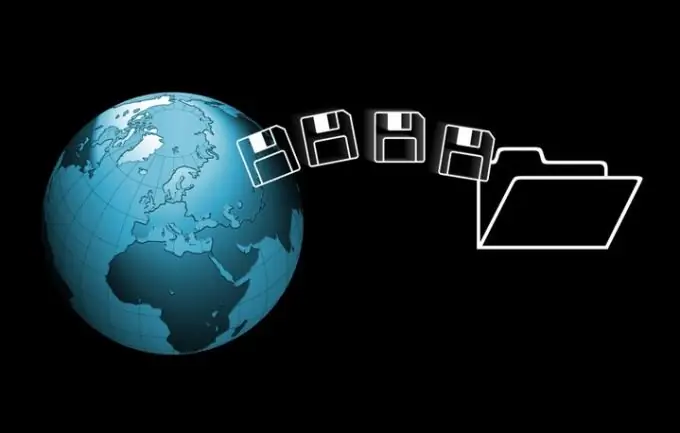
Cần thiết
Máy tính, Hộp công cụ khôi phục cho RAR, truy cập Internet
Hướng dẫn
Bước 1
Để khôi phục tệp từ kho lưu trữ RAR, bạn có thể sử dụng Hộp công cụ khôi phục cho RAR. Nó cho phép bạn khôi phục dữ liệu từ kho lưu trữ RAR trong một vài cú nhấp chuột. Tất cả các biến thể của định dạng RAR, được tạo bằng nhiều phần mềm khác nhau, đều được hỗ trợ, bao gồm cả lưu trữ tự giải nén (EXE). Tải xuống tiện ích từ Internet và cài đặt nó trên máy tính của bạn.
Bước 2
Để khôi phục kho lưu trữ bằng chương trình này, hãy chọn tệp bị hỏng ban đầu ở bước đầu tiên. Sau đó nhấp vào Tiếp theo. Chương trình sẽ bắt đầu quét. Khi kết thúc quá trình quét và phân tích tệp (thời gian quét phụ thuộc vào dung lượng tệp và sức mạnh của máy tính), chương trình sẽ hiển thị kết quả.
Bước 3
Điều quan trọng nhất là các biểu tượng màu cho biết khả năng khôi phục tệp này từ kho lưu trữ. Thực tế là không có chương trình nào có thể đảm bảo rằng tất cả các tệp sẽ được khôi phục. Các biểu tượng màu xanh lam với dấu chấm than bên cạnh đánh dấu các tệp có thể được khôi phục, màu vàng - việc khôi phục có vấn đề và màu đỏ - không thể khôi phục.
Bước 4
Ở giai đoạn thứ hai, bạn cần đánh dấu các tệp mà bạn muốn khôi phục. Để tạo điều kiện thuận lợi cho công việc, các nút sau được cung cấp: Check All (chọn tất cả), Check Good (chọn các tệp có thể khôi phục), Uncheck All (bỏ chọn).
Bước 5
Sau khi chọn các tệp, hãy chọn thư mục mà chương trình sẽ giải nén các tệp đã khôi phục. Tên thư mục có thể tùy ý, mặc dù theo mặc định, chương trình cho phép chọn một thư mục có tên _rar_repairs.
Bước 6
Sau đó, chương trình bắt đầu quá trình giải nén và lưu các tập tin đã chọn. Vào cuối quá trình, bạn có thể làm việc với dữ liệu đã khôi phục.






